Bei der Entwicklung eines Betriebssystems wird versucht, viele Erwartungen des Endbenutzers zu erfüllen. Eines davon ist das Design und das Erscheinungsbild des Systems, wobei die Reihenfolge und die korrekte Positionierung der Symbole und Elemente des Desktops und anderer Elemente im Mittelpunkt stehen.
Heutzutage haben wir praktische Lösungen , um diese Erscheinungen in unseren Betriebssystemen zu haben, ohne direkt einen Computer damit kaufen zu müssen. In diesem Fall sprechen wir über ChromeOS, das standardmäßig in Chromebooks enthalten ist und dessen Einfachheit jeden Tag besticht mehr Benutzer, hat aber gewisse Einschränkungen in Bezug auf die Leistung, so dass wir sehen werden, wie man das Problem von ChromeOS unter Linux bekommt und somit einen neuen Stil in unserem System hat.
Beachten Sie, dass wir ChromeBook-Programme ohne Probleme ausführen können, da Linux das Basisbetriebssystem ist. Lassen Sie uns sehen, wie dies erreicht werden kann.
Wir verfügen über verschiedene Arten von Desktop-Umgebungen, wobei Cinammon aufgrund seiner Ähnlichkeit mit ChromeOS eine der am häufigsten verwendeten ist.
1. Installieren Sie das GTK-Design von ChromeOS unter Linux
Der erste grundlegende Schritt besteht darin, das allgemeine Design des Desktops in der ausgewählten Linux-Distribution anzuwenden. Zu diesem Zeitpunkt ist das GTK-Design das wichtigste, das installiert werden muss.
Wir können dieses Problem mit dem Git-Tool bekommen, also müssen wir es zuerst im System installieren. Wir können einen der folgenden Befehle ausführen:
sudo apt install git
sudo apt-get install git
Sudo Pacman - Git
dnf install git
sudo zypper install git
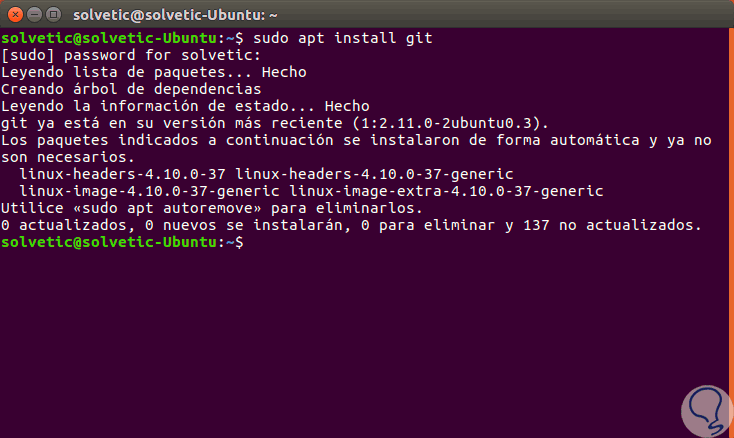
2. Laden Sie das GTK-Thema unter Linux herunter
Nach dem Herunterladen und Installieren von Git besteht der nächste Schritt darin, die neueste Version des GTK-Themas mit der Ausführung des folgenden Befehls herunterzuladen:
Git-Klon https://github.com/B00merang-Project/Chrome-OS.git
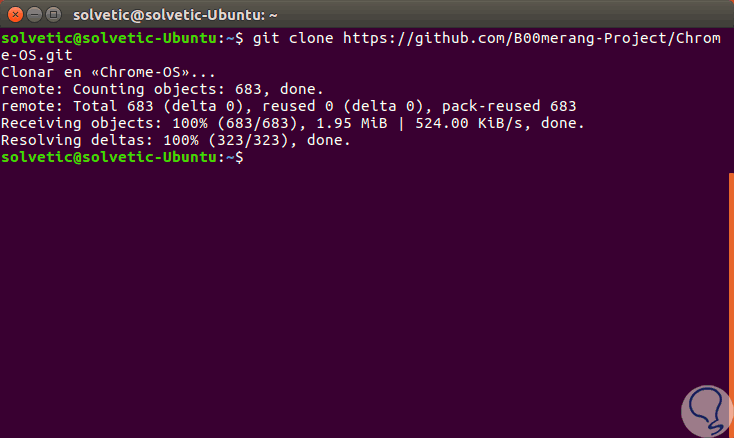
Damit das Google Chrome OS-Design allen Linux-Benutzern zur Verfügung steht, müssen wir Folgendes ausführen:
sudo mv Chrome-OS / usr / share / themes /
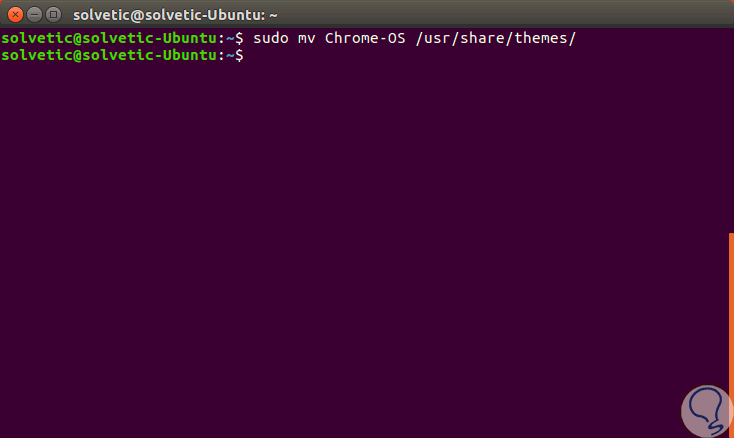
Wenn das Thema jedoch nur einem Benutzer zur Verfügung stehen soll, muss es im Ausgangsverzeichnis installiert sein und diese Route muss für jeden bestimmten Benutzer verwendet werden. Wir führen die folgenden Zeilen aus.
Wenn Sie mit der Installation des Themas fertig sind, müssen Sie als Nächstes das Thema auf die aktuell verwendete Desktop-Umgebung anwenden. Denken Sie daran, dass das Thema B00merang Chrome OS mit allen modernen Desktop-Umgebungen unter Linux kompatibel ist, und noch mehr, wenn dies der Fall ist kompatibel mit GTK3.
mkdir ~ / .themes mv Chrome-OS ~ / .themes
3. Installation der GTK-Themensymbole unter Linux
Ein weiterer wichtiger Punkt, den Sie wie beim GTK-Thema berücksichtigen sollten, sind die Symbole, da jedes System über ein eigenes Design verfügt.
In dieser Hinsicht ist die Reihe der Papirus-Symbole eine der vollständigsten. Wir können sie installieren, indem wir die folgenden Zeilen in Ubuntu ausführen:
sudo add-apt-repository ppa: papirus / papirus sudo apt-get update sudo apt-get installiere das papirus-icon-theme Wenn wir Debian verwenden, können wir Folgendes ausführen: sudo tee /etc/apt/sources.list.d/papirus-ppa.list << EOF deb http://ppa.launchpad.net/papirus/papirus/ubuntu xenial main EOF sudo apt-key adv --recv-keys --keyserver keyserver.ubuntu.com E58A9D36647CAE7F sudo apt-get update sudo apt-get installiere das papirus-icon-theme
Später werden wir die ausführbare Datei mit der folgenden Zeile installieren:
wget -qO- https://raw.githubusercontent.com/PapirusDevelopmentTeam/papirus-icon-theme/master/install-papirus-root.sh | sh
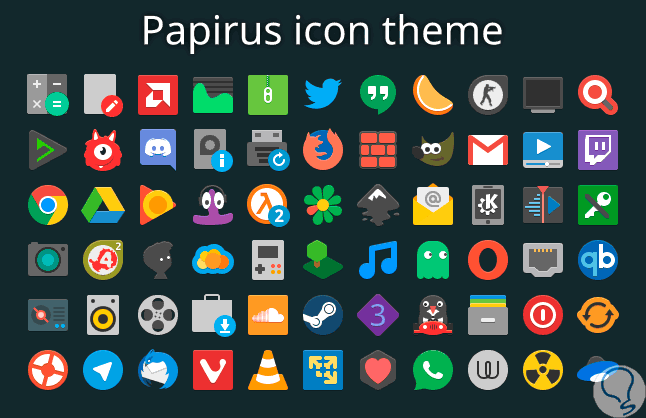
Schließlich können wir zur Darstellungsoption gehen und die neuen Symbole und Themen in der ausgewählten Linux-Distribution festlegen.